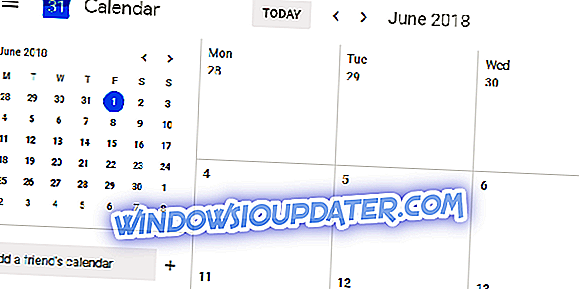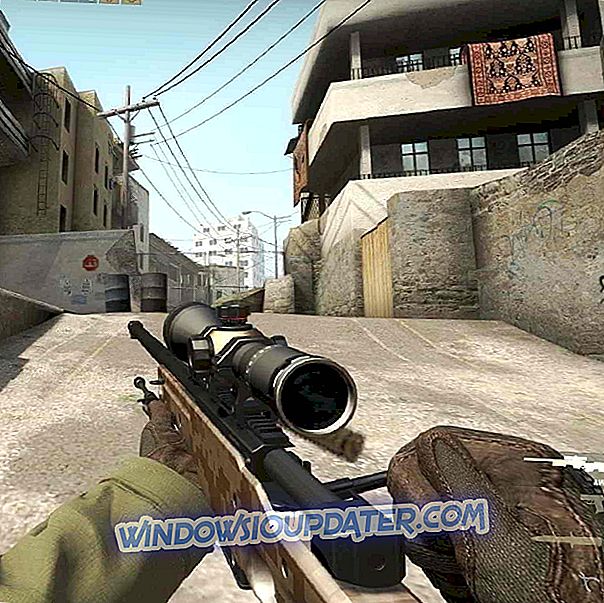Il n’ya rien de pire pour un joueur de Minecraft que pour son monde développé depuis longtemps d’être corrompu. Heureusement, cela n’est pas aussi courant, surtout si vous vous en tenez à la version vanille. Cependant, la corruption de morceaux se produit plus souvent et est généralement suivie d'un crash de jeu. Nous vous avons fourni 2 outils qui devraient vous aider à résoudre ce problème en un rien de temps.
Comment réparer des morceaux corrompus dans Minecraft
Si vous vous trouvez un morceau de région corrompu dans votre monde Minecraft, le meilleur moyen de le gérer consiste à utiliser l'un des nombreux outils tiers. Vous pouvez soit charger la version sauvegardée précédente et réparer les morceaux affectés de cette façon.
Ou, si vous n'avez aucune sauvegarde, vous pouvez effacer les morceaux corrompus et permettre à Minecraft de les régénérer. Bien sûr, si vous avez construit quelque chose là-bas, nous craignons que ce ne soit plus après.

Une autre chose à considérer est la désactivation des mods, car certains d’entre eux pourraient être la cause de la corruption. En outre, si vous chargez un client obsolète dans un monde plus récent, la corruption est presque imminente.
Les meilleurs outils que vous pouvez utiliser pour réparer des morceaux corrompus dans Minecraft sont:
- Fixateur de région Minecraft
- MCEdit
En outre, vous pouvez supprimer le morceau manuellement en utilisant les coordonnées correctes et le ré-explorer plus tard. Mais le moyen le plus fiable est de s'en tenir à l'outil MCEdit. Il suffit de l’exécuter et vous verrez tous les blocs modifiés causant la corruption du bloc. De cette façon, vous pouvez facilement les supprimer et résoudre le problème.
Si vous avez quelque chose à ajouter à cette explication, nous vous encourageons à le faire dans la section commentaires ci-dessous.